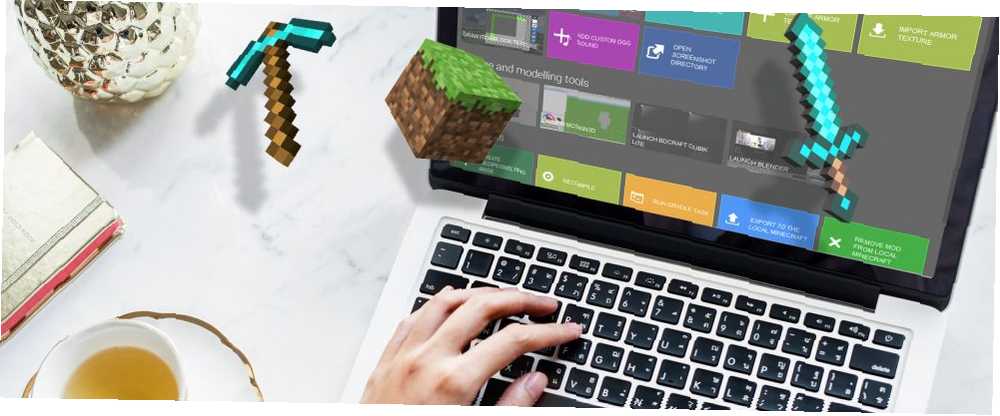
Mark Lucas
0
2248
33
Što se događa ako vam dosadi igrati Minecraft? Modding je odgovor! Od kolačića do raketa, modovi mijenjaju sve i svašta u igri Minecraft, ali zar ne bi bilo zabavno stvoriti vlastiti mod?
Slijedom ovih jednostavnih koraka možete krenuti na vlastiti put stvaranja prilagođenih Minecraft modova.
Početak rada s MCreator-om
Oglašeni kao “Najbolji Minecraft Mod Maker ikad,” MCreator je besplatan alat za izradu vlastitih Minecraft modova. Ne morate pisati nikakav kôd - iako to možete, ako želite.
Započnite posjetom stranici za preuzimanje MCreator-a i preuzimanjem verzije koja odgovara vašoj trenutnoj verziji Minecraft-a.
Stranica za preuzimanje detaljno opisuje koju inačicu MCreatora trebate, ali ako koristite Minecraft verziju 1.12.2, trebat će vam MCreator verzija 1.7.9.
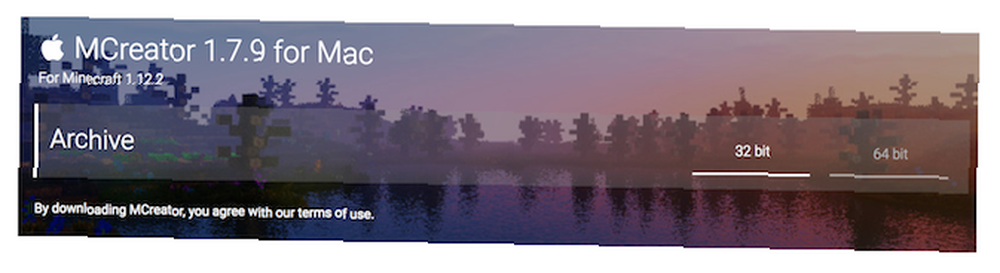
Nakon što odaberete verziju, nastavite i preuzmite MCreator za svoj operativni sustav. Operativni sustavi Windows, Mac i Linux podržani su.
Ako imate Windows, preuzmite i pokrenite izvršnu datoteku (EXE). Ako koristite Mac ili Linux, instalacija je malo teža, ali vodič za instalaciju MCreator sadrži detaljne korake instalacije.
Kad se jednom pokrene, MCreatoru će trebati malo vremena da dovede red u red. Potrebno je preuzeti Minecraft Forge Development Kit, preuzeti ovisnosti i sastaviti. To može potrajati neko vrijeme, ovisno o brzini vašeg računala i Interneta, ali kada se prvi put dovrši, neće trebati ponovo.
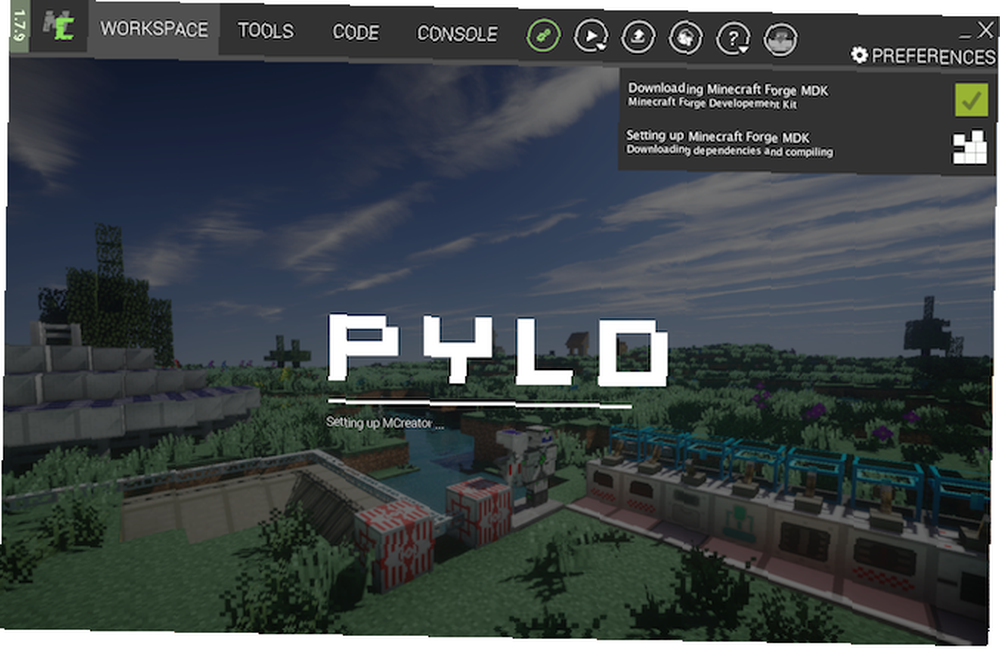
Nakon konfiguriranja MCreator će vas pitati želite li se prijaviti sa svojim Pylo računom. Samo naprijed i pritisnite Preskočiti ako ga nemate.
Sve je sada spremno za polazak. Zaslon koji vidite je glavni izbornik za MCreator. Možete uvesti ili izvoziti trenutne postavke, instalirati modove koje su razvili drugi ljudi ili započeti pisati vlastite modove.
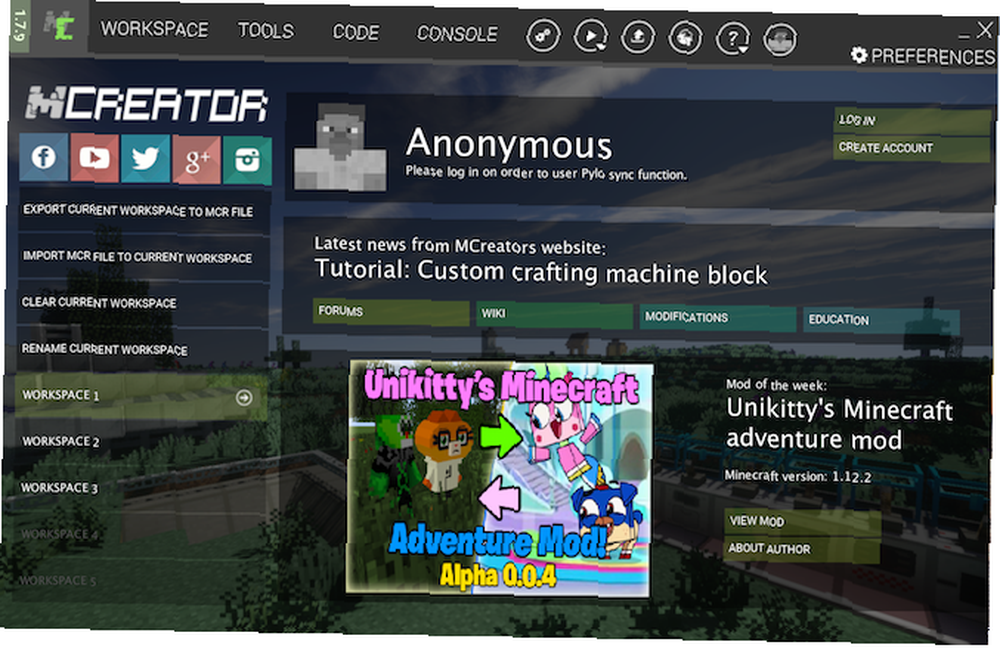
Pisanje vašeg prvog Minecraft Mod
Za ovaj primjer mod, proizvodit ćemo super dijamantsku rudu, koja će tijekom miniranja stvoriti ogromnu količinu dijamanata, umjesto uobičajenih jedan ili dva.
Za početak vam je potrebna tekstura vašeg novog bloka. Ovo je slika koja definira kako vaš blok izgleda. To mogu biti kamen, drvo ili bilo koja umjetnička djela po mjeri. Ovaj će primjer koristiti dijamantsku rudu, ali možete koristiti bilo koju umjetnost koju želite.
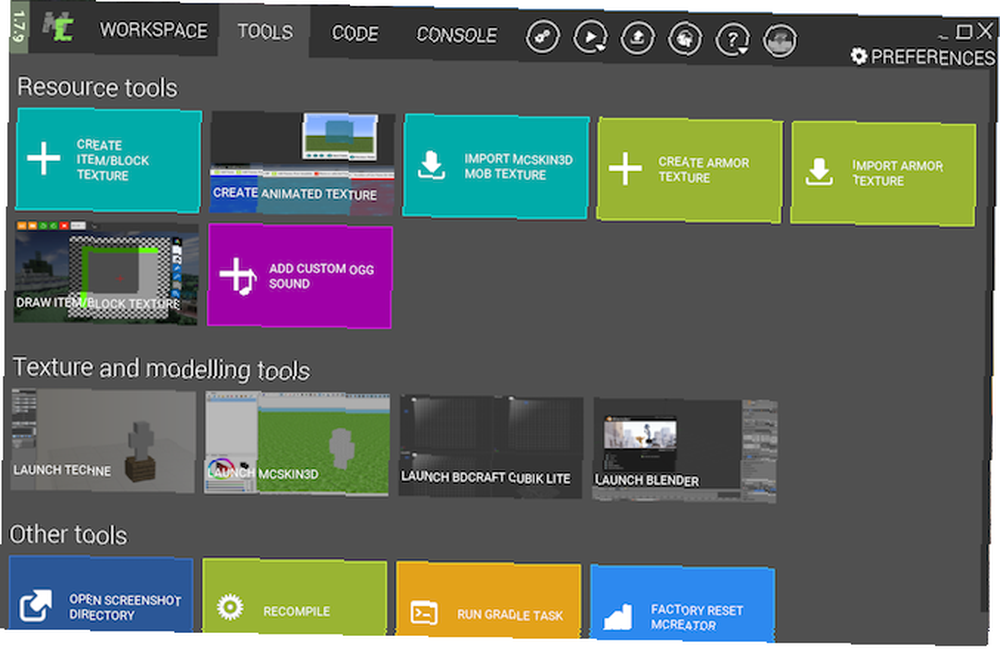
S vrha glavnog izbornika odaberite alat. izabrati Stvorite teksturu predmeta / bloka. Ovo će otvoriti vrata Tekstura, gdje možete stvoriti vlastitu teksturu na temelju postojećih Minecraft umjetnina.
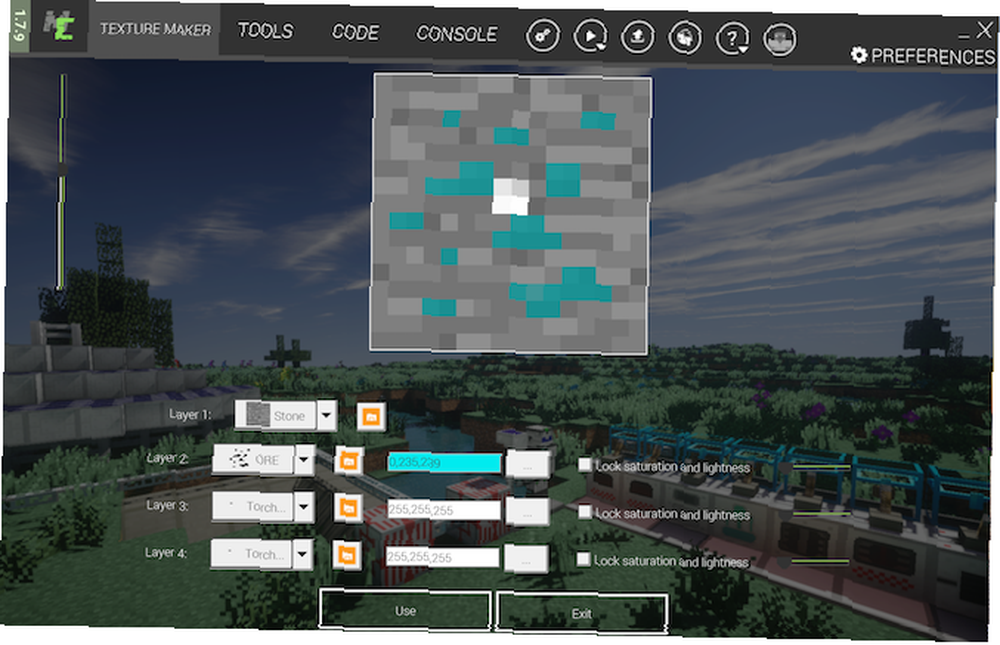
Proizvođač teksture sadrži četiri sloj kontrola. Oni vam omogućuju odabir umjetničkih djela i boja, koji se kombiniraju u vašu konačnu teksturu.

Osim za Sloj 1, kontrola sloja sadrži iste tri postavke. S lijeva na desno, to su:
- Birač umjetničkih djela: Upotrijebite padajući izbornik ili skočno sučelje kako biste odabrali umjetničko djelo.
- Birač boja: Odaberite tri točke za odabir boje za ovaj sloj.
- Zasićenje i svjetlina zaključava: One ograničavaju svjetlinu boje sloja. Igrajte se oko sebe da vidite što vam se sviđa.
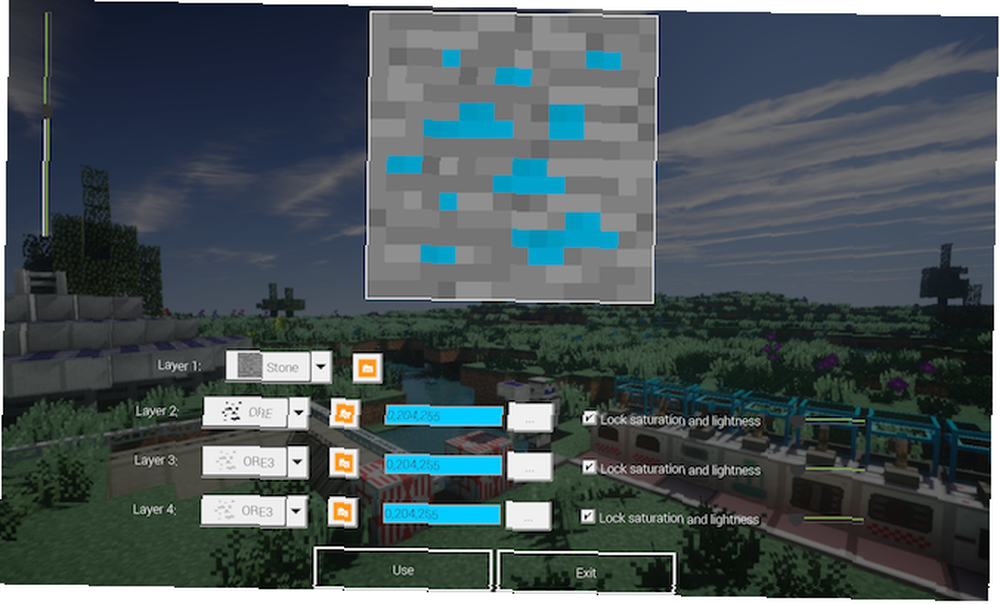
Jednom kada dizajnirate svoje umjetničko djelo, odaberite Koristiti na dnu, a zatim Blok za vrstu teksture. izabrati Izlaz vratiti se na Radni prostor stranica. Stranica radnog prostora sada će popisati vašu teksturu.
S lijevog izbornika Radni prostor karticu, odaberite Mod Elementi. Ovdje ćete izraditi svoj mod koristeći teksturu.
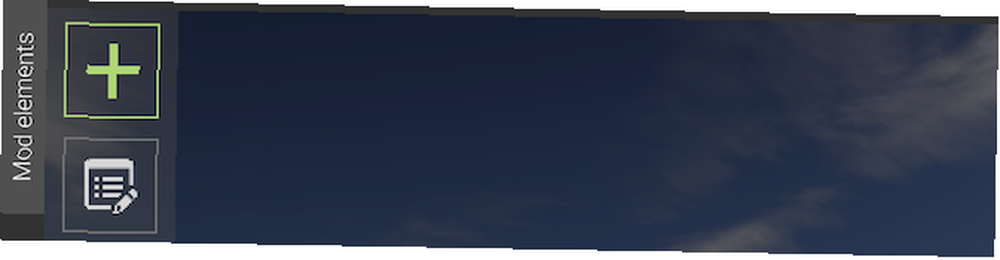
Odaberite Novi mod element gumb s gornje lijeve strane, što izgleda kao veliki plus.
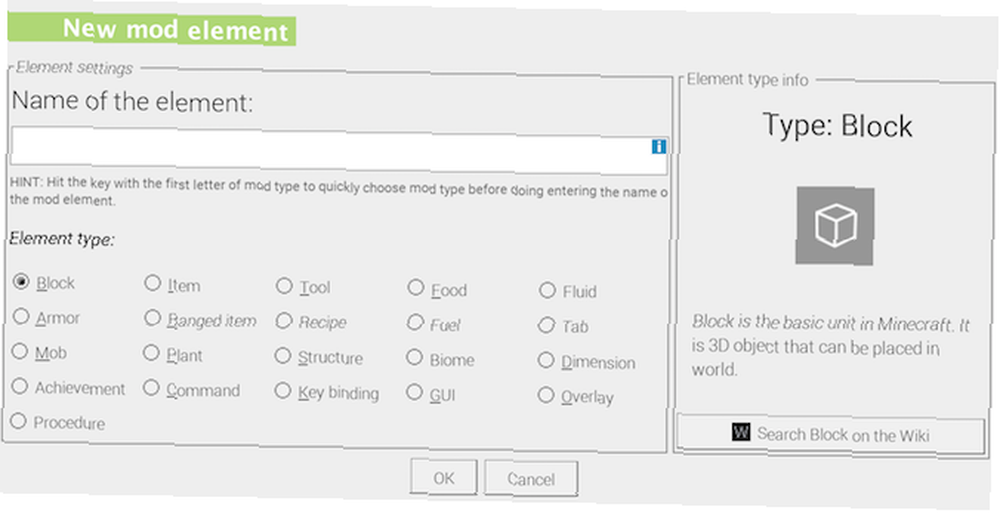
Ovaj Novi mod element stranica može izgledati neodoljivo, ali to je jednostavan alat za korištenje.
Za Naziv elementa, unesite jedinstveno ime. To se ne vidi u Minecraft-u, koristi se kao identifikator u MCreatoru i Minecraft kodu.
Za vrstu elementa možete odabrati vrstu vašeg novog elementa. Za ovaj super dijamant zadani Blok učinit će. Ako radite na drugom modu, poput mafije, naredbi ili alata, odaberite odgovarajuću vrstu.
Odaberi u redu vratiti se na Tekstura stranica. Ovdje možete dodijeliti teksturu bloku, kao i konfiguriranje transparentnosti i dimenzija bloka.
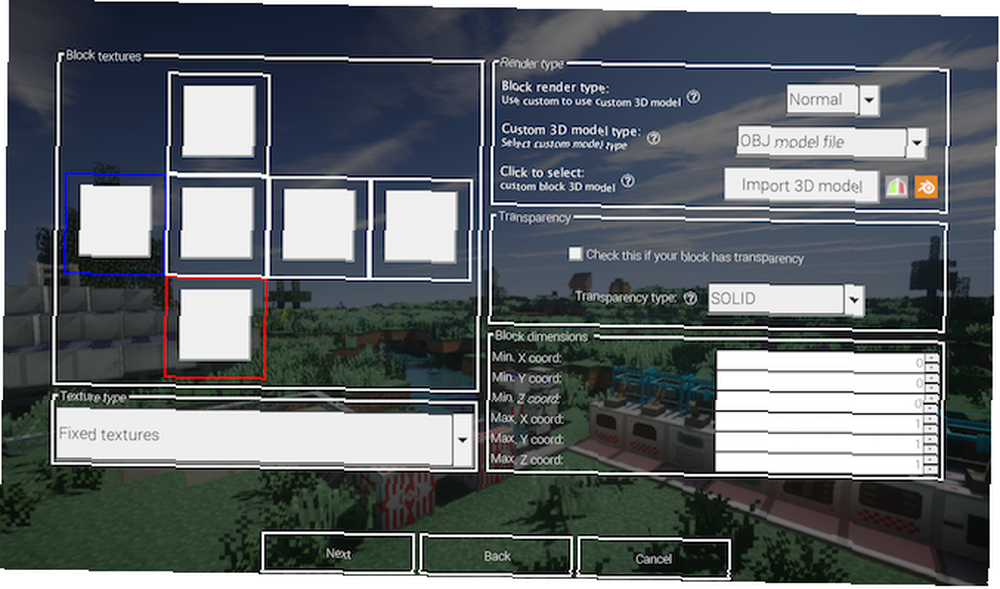
S lijeve strane je znak Blokiraj teksture područje. Šest kvadrata predstavljaju svaku stranu vašeg bloka. Moguće je koristiti različite teksture za svaku stranu, ali za ovaj primjer, svi će koristiti istu teksturu.
Kliknite svaki kvadrat, odaberite teksturu i pritisnite U redu. Sve ostale opcije ostavite u tvornici, a zatim odaberite Sljedeći.
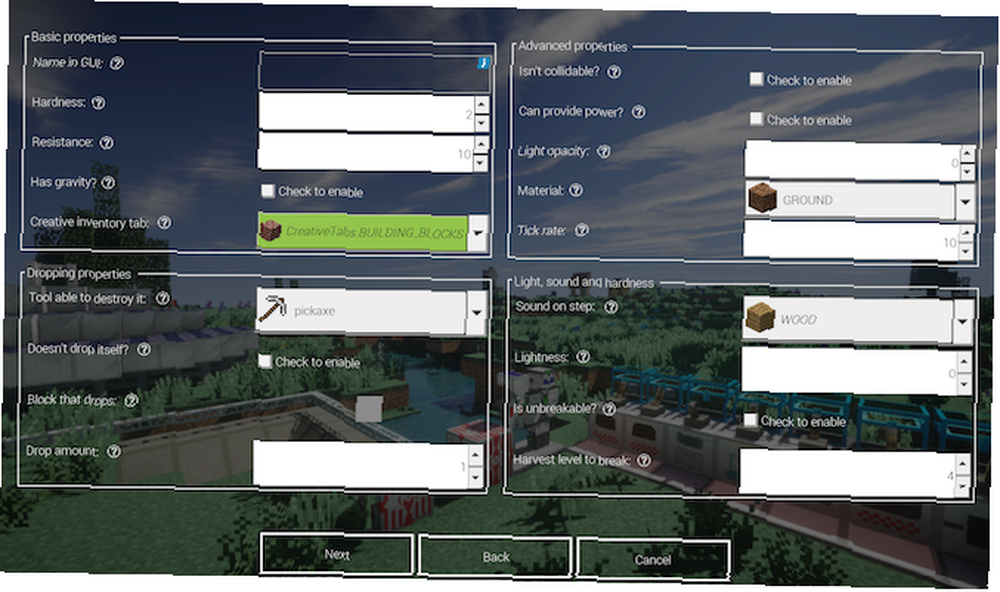
Na ovom su zaslonu različite postavke, ali započnite s Naziv u GUI-u. Ovo je naziv bloka u vašem inventaru. Bilo koje ime će se dogoditi, ali provjerite je li opisno. Za ovaj blok, “super dijamant” je prikladno ime.
Ako niste sigurni što radi parametar, odaberite mali upitnik pored naziva. To će učitati dokumentaciju MCreator.
Da bi ovaj blok ispustio drugi blok kada je miniran, potvrdite okvir pokraj Ne pada sam. Pored Blokiraj koji ispadne, pritisnite mali pravokutnik. Ovo će učitati Birač bloka / predmeta. Pomoću ovog izbornika potražite i odaberite blok koji želite ispustiti.
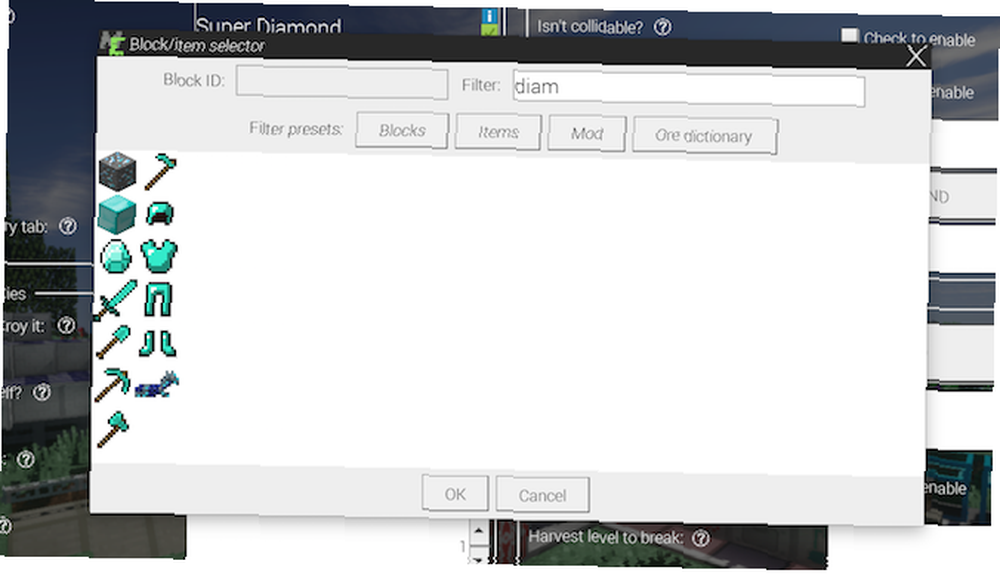
Napokon promjena Količina ispadanja na prikladan broj. Kako želimo da super dijamant proizvede veliki broj dijamanata, 10 je dobro mjesto za početak.
Odaberi Sljedeći ići na Postavke čestica. Ovdje možete promijeniti animaciju bloka. Slobodno eksperimentirajte ovdje, ali ovo nije potrebno za ovaj super dijamantski mod.
Ostavi Blokovski inventar postavke prema zadanom i odaberite Sljedeći. Postupci stranica vam omogućuje da prilagodite što se događa kada se dogodi bilo koji događaj koji uključuje ovaj blok. Ovo nije potrebno za ovaj mod, pa pritisnite Sljedeći dugme.
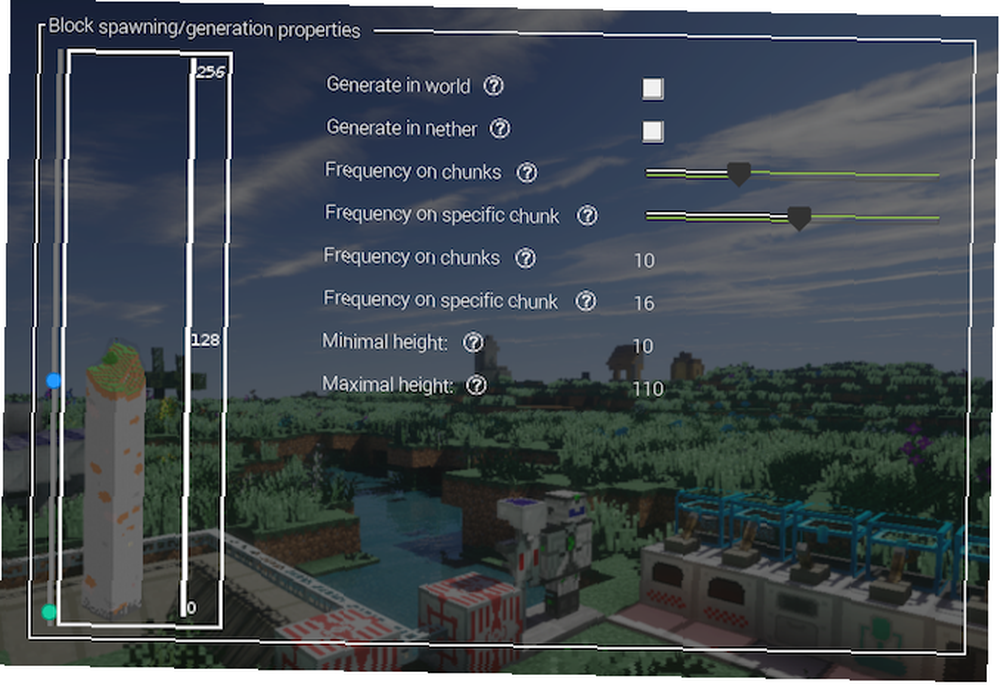
Napokon Blokirajte svojstva mrijesta / generacije stranica vam omogućuje konfiguriranje kada, gdje i koliko često izrađuje novi blok. Ako želite da se vaš modded blok kreće u igri, označite Generirajte u svijetu.
Ostale postavke mogu ostati pri zadanim vrijednostima ili ih možete prilagoditi tako da vaš modded blok postane manje ili više uobičajen.
Izvoz Minecraft Mod
Nakon što proizvedete svoj mod, potrebno ga je izvesti spremno za upotrebu u Minecraft-u.
S donje lijeve strane Alatna traka radnog prostora, Odaberi Izvoz radnog prostora u mod datoteku dugme. Ovo će vaš mod spojiti u vlastiti paket spreman za uvoz Minecraft-a. Ako ste izmijenili više blokova, sve će se pojaviti u vašem modu.
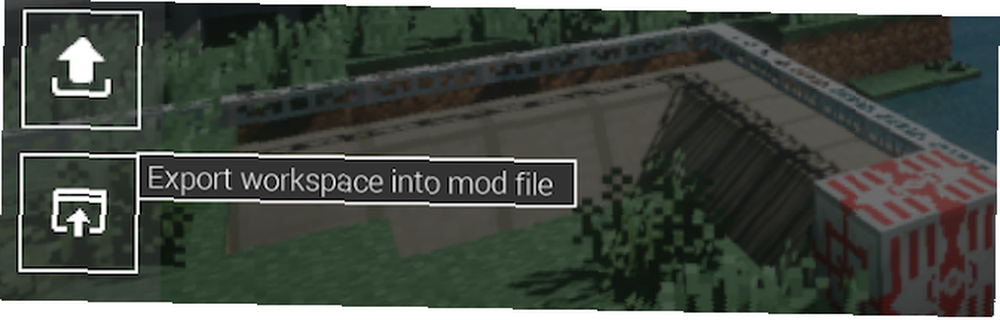
Bilješka: Ako želite raditi na više modova istovremeno, prebacite se na drugi radni prostor iz glavnog izbornika.
Mod detalji izbornik nudi opcije za pakiranje vašeg mod. Možete unijeti ime, verziju, opis i podatke o tvorcu. Pošaljite sliku ako želite. Najvažnija od ovih opcija je Proširenje datoteke. Ostavite to na zadanoj opciji od .JAR.
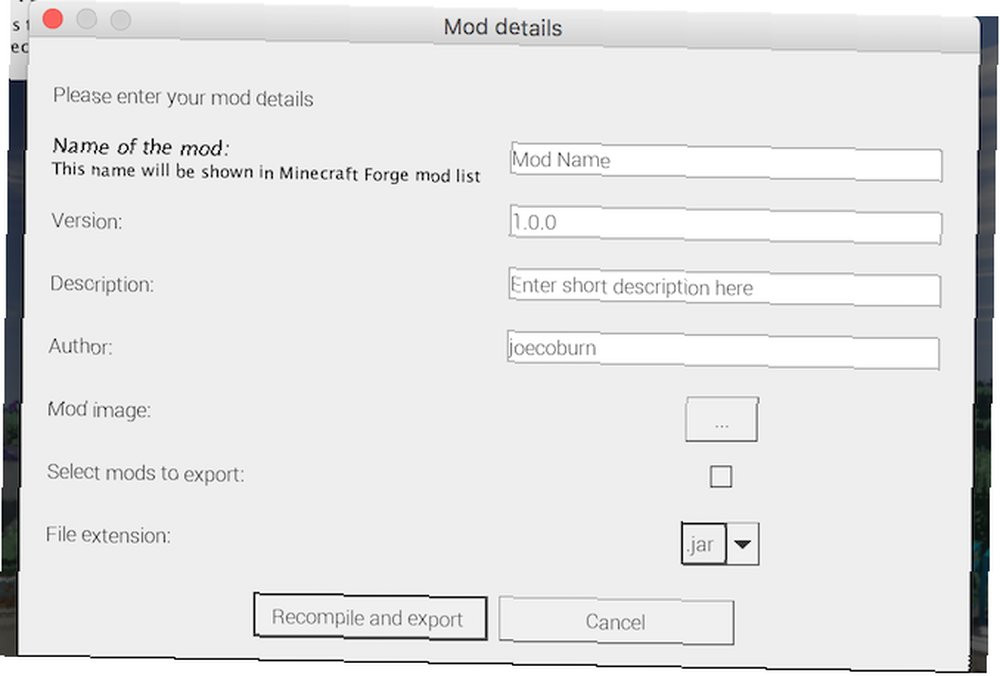
Kad ste spremni, pritisnite Prekomponovanje i izvoz. Ovo će vam spakirati mod, ali može potrajati neko vrijeme, ovisno o vašem računalu i broju stvari koje ste promijenili.
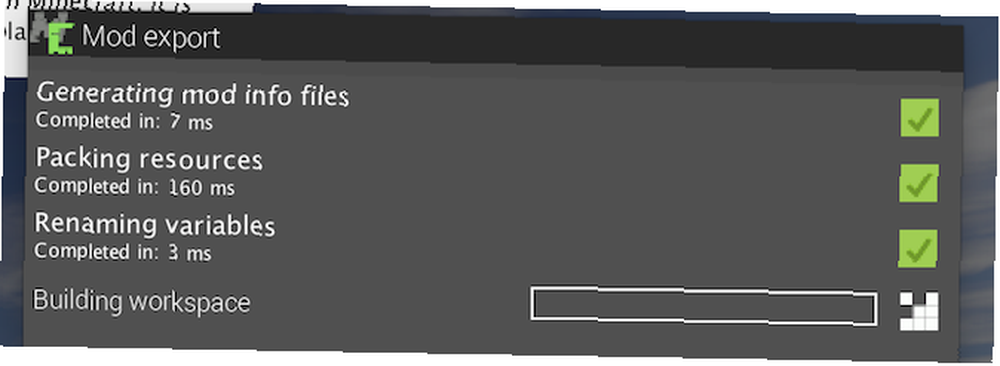
Morat ćete se složiti s uvjetima upotrebe, ali nakon sastavljanja završite odabirom lokacije u vašem datotečnom sustavu za pohranu dovršenog mod.
Uvoz Minecraft modova s Minecraft Forge
Sada kada je vaš mod završen, preostaje vam samo ga uvesti u Minecraft.
Da biste instalirali ovaj mod, ili bilo koji drugi mod, morate instalirati Minecraft Forge. Forge pruža jednostavan i lagan način instaliranja prilagođenih modova u sam Minecraft.
Na početnoj stranici Forgea preuzmite instalacijski program prikladan za vaš operativni sustav i Minecraft verziju. Pokrenite instalacijski program i kad se to zatraži odaberite Instalirajte klijent.
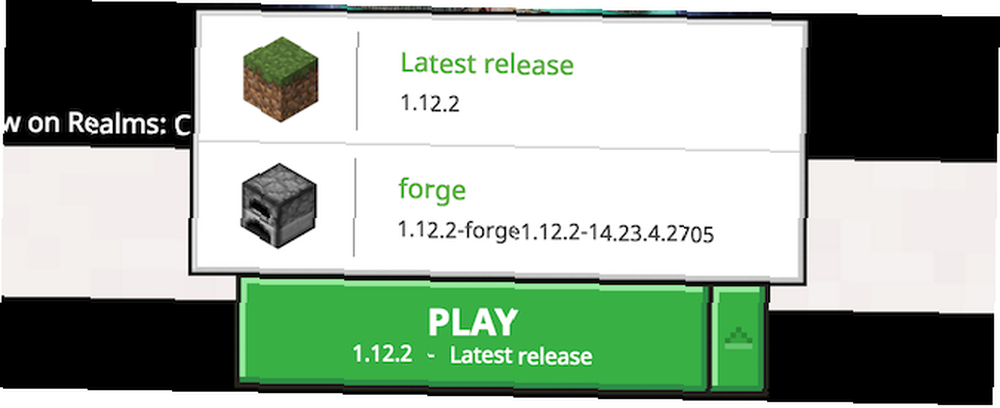
Nakon instaliranja, pokrenite ili ponovno pokrenite Minecraft. Od Minecraft Launcher, pritisni strelica prema gore desno od gumba za reprodukciju pri dnu. Odaberi skovati. Ovo će Minecraft učitati Forgeom, pa ćete to trebati raditi kad god želite koristiti svoj mod.
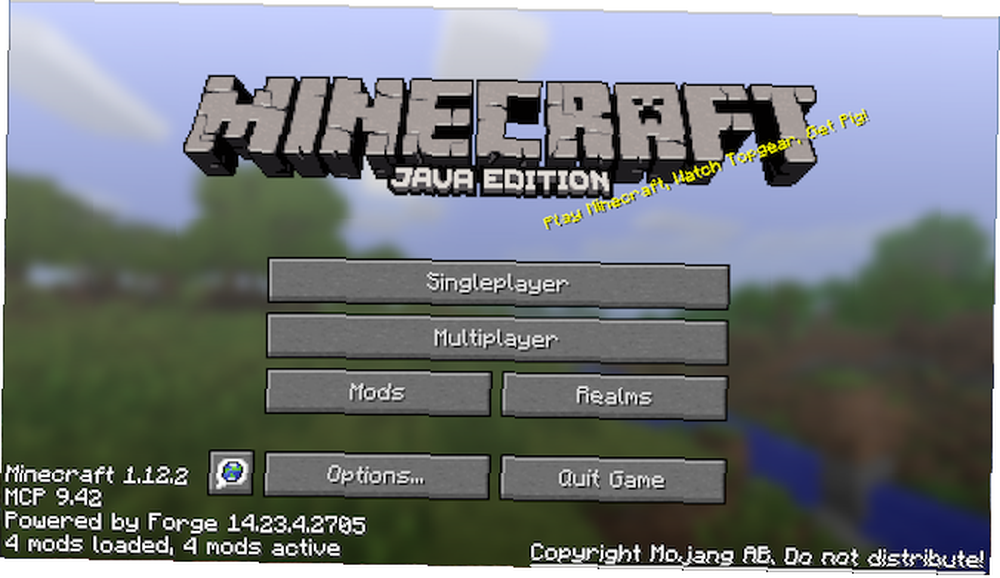
Kad budete u Minecraftu, stvari će izgledati drugačije kad će Forge trčati. Na dnu je neki dodatni tekst, zajedno s Modovi dugme.
Odaberi Modovi gumba i vidjet ćete da vaš mod nije vidljiv. Morate instalirati svoj mod u Forge / Minecraft. Instalacija uključuje kopiranje i lijepljenje modova u mod mods mapa Minecrafta.
- U sustavu Windows ovo je AppData / .minecraft /
- Na Macu je ovo u Biblioteka / Podrška aplikacijama / minecraft /
Možda ćete trebati ponovo pokrenuti Minecraft ako ste zalijepili mod dok se on izvodi. Uđi mods izbornika i prikazat će se vaš modus upotpunjen s opisom, naslovom, slikom i podacima o autoru. Dobro napravljeno!
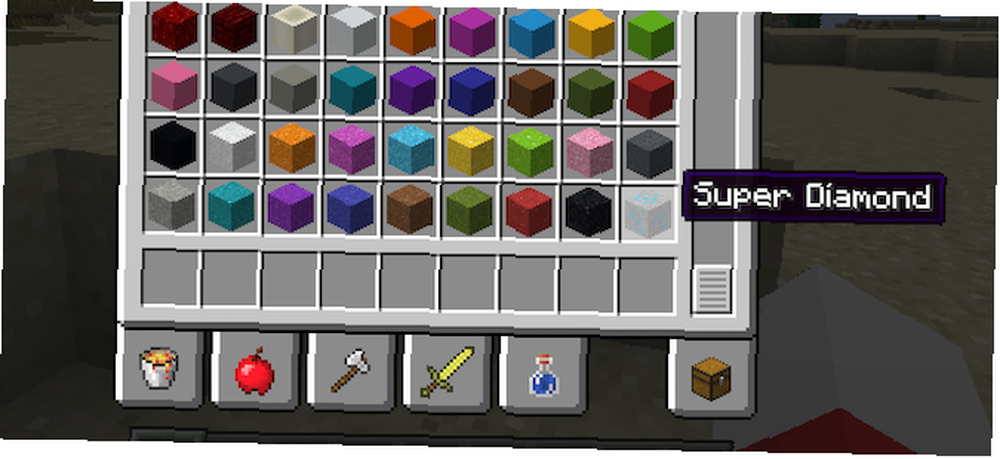
Za ovaj primjer “super_diamond” sada je vidljiv uz sve ostale blokove.
Kamo će vas odvesti vaši Minecraft modovi?
Modding Minecraft odličan je način dodavanju neke raznolikosti u igru, ali još je bolje ako mod napravite sami. Nakon što naučite ove osnovne građevne blokove, možete početi izrađivati složenije modove.
Ako želite prilagoditi Minecraft, ali želite nešto brže i lakše promijeniti, pogledajte kako stvoriti i instalirati prilagođene Minecraft teksture. A ako uživate u prilagođenom sadržaju igre poput ovog, možda ćete se nasmijati nekim od najboljih propuštenih video igara. 8 najboljih propusta za videoigre vrijedi doživjeti 8 najboljih propusta za video igre koje vrijede iskusnih glikova u video igrama mogu vam pružiti dodatnu zabavu pri igranju. Evo najpoznatijih glikova za video igre svih vremena. .











